Sony ericsson W550I User Manual [fi]
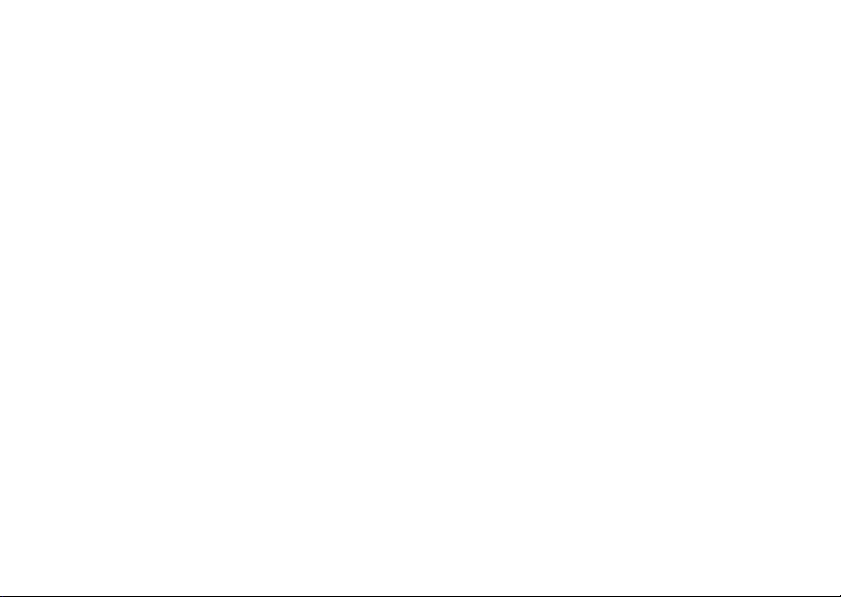
Sisältö Sony Ericsson W550i
Aloittaminen . . . . . . . . . . . . . . . . . . . . 4
Kokoaminen, SIM-kortti, akku, virran kytkeminen,
aloitusvalikko, puhelut.
Tutustuminen puhelimeen . . . . . . . . . 9
Puhelimen yleiskuvaus, kuvakkeet, valikoiden
käyttäminen, kirjaimien syöttäminen, tiedostonhallinta.
Soittaminen . . . . . . . . . . . . . . . . . . . . 19
Puhelut, yhteystiedot, ääniohjaus, puheluasetukset.
Viestien käyttäminen . . . . . . . . . . . . 33
Tekstiviestit, kuvaviestit, ääniviestit, sähköposti,
Ystäväni.
Kuvien käsitteleminen . . . . . . . . . . . 44
Kamera, videonauhuri, kuvat.
Viihde . . . . . . . . . . . . . . . . . . . . . . . . . 49
WALKMAN™, radio, PlayNow™, soittoäänet,
MusicDJ™, VideoDJ™, pelit ja muut lisätoiminnot.
This is the Internet version of the user's guide. © Print only for private use.
Yhteydet . . . . . . . . . . . . . . . . . . . . . . . 60
Internet- ja sähköpostiasetukset, synkronoiminen,
langaton tekniikka (Bluetooth™), infrapuna,
tiedonsiirtokaapeli, päivityspalvelu.
Muut toiminnot . . . . . . . . . . . . . . . . . . 69
Herätyskello, kalenteri, tehtävät, profiilit, aika
ja päivämäärä, SIM-kortin lukitus ja niin edelleen.
Vianmääritys . . . . . . . . . . . . . . . . . . . 77
Puhelin ei toimi haluamallani tavalla.
Tärkeitä tietoja . . . . . . . . . . . . . . . . . 82
Sony Ericssonin kuluttajasivusto, turvallinen ja tehokas
käyttö, takuu, declaration of conformity.
Hakemisto . . . . . . . . . . . . . . . . . . . . . 91
1
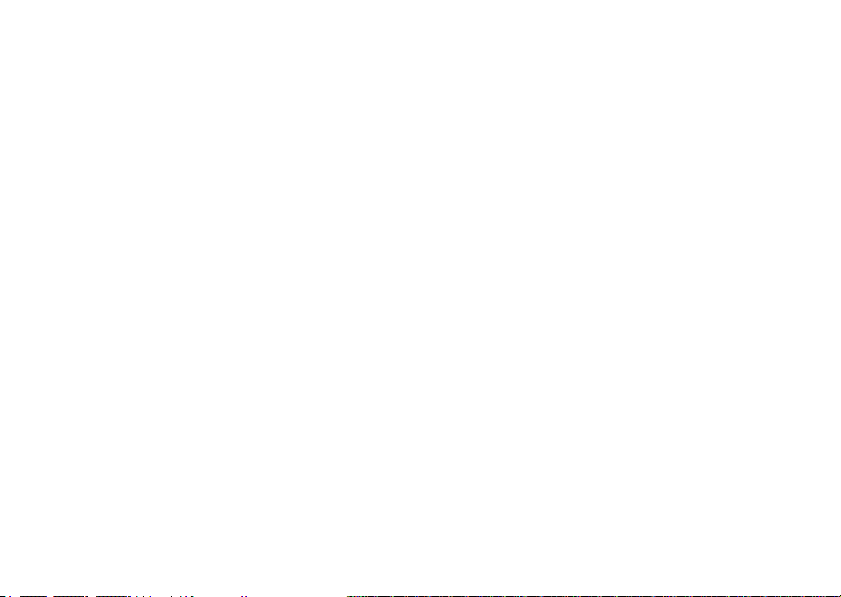
Sony Ericsson
GSM 900/1800/1900
Sony Ericsson Mobile Communications AB julkaisee
tämän käyttöoppaan sitoumuksetta. Sony
Mobile Communications AB saattaa tehdä tähän
käyttöoppaaseen painovirheiden, epätäsmällisten
tietojen tai laitteeseen ja/tai sen ohjelmistoon tehtyjen
parannusten edellyttämiä korjauksia ja muutoksia
ilman eri ilmoitusta. Mahdolliset muutokset
sisällytetään tämän käyttöoppaan uusiin painoksiin.
Kaikki oikeudet pidätetään.
©Sony Ericsson Mobile Communications AB, 2005
Julkaisunumero: FI/LZT 108 7808 R1A
Huomaa:
Kaikki verkot eivät tue kaikkia tässä käyttöoppaassa
kuvattuja palveluja. Tämä koskee myös kansainvälistä
GSM-hätänumeroa 112.
Varmista verkko-operaattoriltasi tai palveluntarjoaj altasi,
onko tietty palvelu käytettävissä.
Lue luvut Ohjeita turvalliseen ja tehokkaaseen
käyttöön ja Rajoitettu takuu ennen matkapuhelimen
käyttämistä.
Matkapuhelimellasi voi ladata, tallentaa ja lähettää
eteenpäin ulkopuolista sisältöä, kuten soittoääniä.
Kolmansien osapuolten oikeudet, kuten tekijän oikeudet,
voivat rajoittaa sisällön käyttöä tai estää sen käytön.
Sony Ericsson ei ole vastuussa ulkopuolisesta
Ericsson
sisällöstä, jota lataat matkapuhelimeesi tai lähetät
siitä eteenpäin. Varmista ennen minkään ulkopuolisen
sisällön käyttöä, että suunnittelemasi käyttötapa
luvallinen. Sony Ericsson ei takaa ulkopuolisen
on
sisällön tai muun kolmannen osapuolen toimittaman
aineiston tarkkuutta tai laatua. Sony
missään tapauksessa vastuussa ulkopuolisen sisällön
tai muun kolmannen osapuolen toimittaman aineiston
luvattomasta käytöstä.
Sanamerkki Bluetooth ja siihen liittyvät symbolit ovat
Bluetooth SIG, Inc:n omistamia merkkejä,
Sony Ericsson käyttää niitä lisenssillä.
ja
QuickShare, PlayNow, PhotoDJ, MusicDJ ja VideoDJ
ovat tavaramerkkejä tai rekisteröityjä tav aramerkkejä,
jotka omistaa Sony
Communications
WALKMAN ja WALKMAN-logo sekä -symboli
rekisteröityjä tavaramerkkejä, jotka omistaa
ovat
Sony Corporation.
Microsoft, Windows ja PowerPoint ovat Microsoft
Corporationin rekisteröityjä tavaramerkkejä tai
tavaramerkkejä Yhdysvalloissa ja muissa maissa.
Mac OS on Apple Computer, Inc:n tavaramerkki, joka
on rekisteröity Yhdysvalloissa ja muissa maissa.
T9™-tekstinsyöttö on tavaramerkki tai rekisteröity
tavaramerkki, jonka omistaa Tegic Communications.
Ericsson Mobile
AB.
Ericsson ei ole
2
This is the Internet version of the user's guide. © Print only for private use.
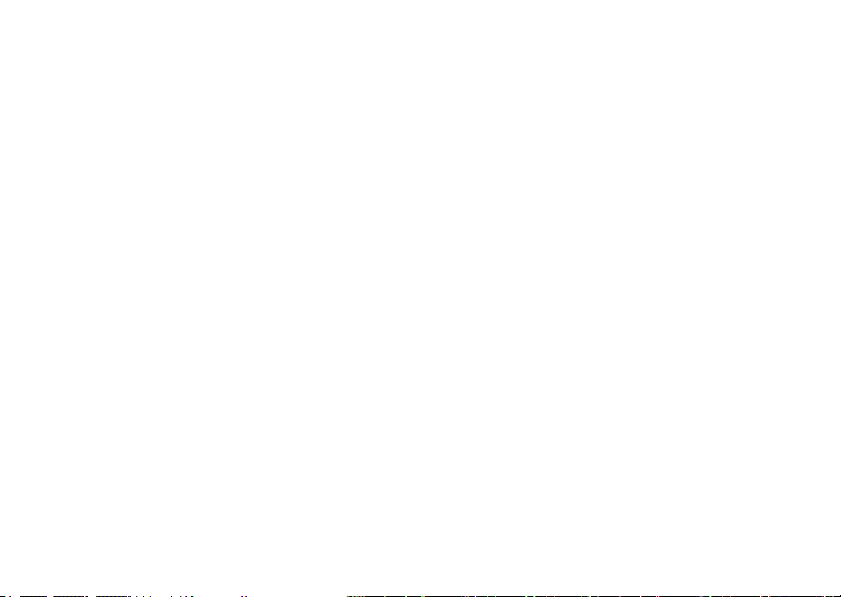
T9™-tekstinsyöttö on patentoitu seuraavasti:
U.S.
Pat. Nos. 5,818,437, 5,953,541, 5,187,480,
5,945,928 ja 6,011,554;
Canadian Pat. No. 1,331,057,
United Kingdom Pat. No. 2238414B;
Hong Kong Standard Pat. No. HK0940329;
Republic of Singapore Pat. No. 51383;
Euro.Pat. No. 0 842 463(96927260.8)
DE/DK, FI, FR, IT, NL, PT, ES, SE, GB.
Patenttihakemuksia on vireillä myös muissa maissa.
Java sekä kaikki Javaan liittyvät tavaramerkit ja logot
ovat Sun Microsystems, Inc:n tavaramerkkejä
tai
rekisteröityjä tavaramerkkejä Yhdysvalloissa
muissa maissa.
ja
Sun™ Java™ J2ME™ -käyttöoikeussopimus.
1 Rajoitukset: Ohjelmisto on Sunin luottamuksellista
ja tekijänoikeuksin suojattua tietoa, ja Sun ja sen
lisenssinhaltijat pidättävät oikeuden kaikkiin
kopioihin. Asiakkaalla ei ole oikeutta muokata,
purkaa tai hajottaa ohjelmistoa, purkaa sen salausta
tai muuten selvittää sen valmistustapaa.
Ohjelmistoa tai sen osia ei ole sallittua lainata,
vuokrata tai lisensoida edelleen.
2 Vientirajoitukset: Ohjelmisto, mukaan lukien sen
tekniset tiedot, on Yhdysvaltain vientilainsäädännön
ja siihen liittyvien säädösten alainen ja saattaa
muiden maiden vienti- tai tuontilainsäädännön
olla
alainen. Asiakas sitoutuu noudattamaan kaikkia
voimassa olevia lakeja ja hankkimaan tarvittavat
This is the Internet version of the user's guide. © Print only for private use.
vienti-, jälleenvienti- tai tuontiluvat. Ohjelmaa ei ole
sallittua ladata tai muutoin viedä tai jälleenviedä
Yhdysvaltain vientilainsäädännössä määritettyihin
kiellettyihin maihin tai määritetyille kielletyille
yhteisöille.
3 Rajoitetut oikeudet: Käyttöä, kopiointia tai
luovuttamista Yhdysvaltain valtionhallinnossa
rajoittavat soveltuvin osin säädösten DFARS
252.227-7013(c) (1) (ii) ja FAR 52.227-19(c)
teknistä tietoa ja tietokoneohjelmistoja
(2)
koskevat osat.
Tekijänoikeudet osaan tämän tuotteen sisältämästä
ohjelmistosta omistaa © SyncML initiative Ltd.
(1999–2002). Kaikki oikeudet pidätetään.
Muut tuotteiden tai yritysten nimet voivat olla
omistajiensa tavaramerkkejä.
Kaikki oikeudet, joita ei tässä erikseen anneta,
pidätetään.
3
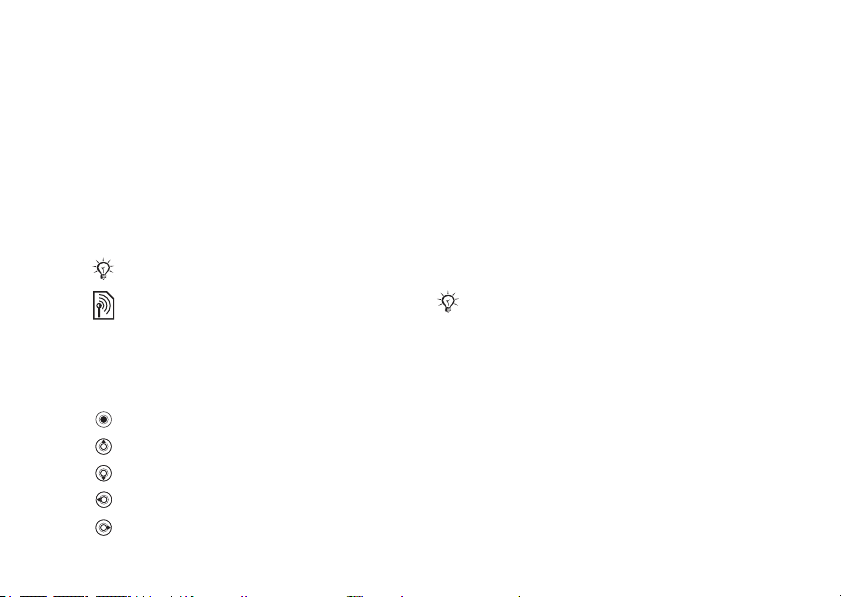
Aloittaminen
Aloittaminen
Kokoaminen, SIM-kortti, akku, virran kytkeminen,
aloitusvalikko, puhelut.
Lisätietoja ja ladattavaa aineistoa on osoitteessa
www.SonyEricsson.com/support.
Ohjesymbolit
Tässä käyttöoppaassa käytetään seuraavia
ohjesymboleita:
Huomautus
Tämä symboli merkitsee, että palvelu tai toiminto
on verkko- tai palveluntarjoajakohtainen. Kysy
lisätietoja verkko-operaattoriltasi.
Viittaa toisella sivulla oleviin tietoihin.
%
Käytä valinta- tai na vigointinäppäintä vierittämiseen
}
ja valitsemiseen
Paina navigointinäppäintä.
Paina navigointinäppäintä ylös.
Paina navigointinäppäintä alas.
Paina navigointinäppäintä vasemmalle.
Paina navigointinäppäintä oikealle.
4
This is the Internet version of the user's guide. © Print only for private use.
% 10 Näppäimet ja painikkeet.
Kokoaminen
Ennen puhelimen käyttöä sinun on tehtävä
seuraavat toimet:
• Asenna SIM-kortti puhelimeen.
• Liitä akku ja lataa se.
Tietoja SIM-kortista ja akusta
Kun tilaat liittymän verkko-operaattorilta, saat SIM
(Subscriber Identity Module) -kortin. SIM-kortissa
on mikrosiru, johon tallennetaan muun muassa oma
puhelinnumerosi, liittymääsi kuuluvat palvelut sekä
yhteystietoihin liittyvät nimet ja puhelinnumerot.
Jos olet käyttänyt SIM-korttia toisessa puhelimessa,
varmista, että tiedot on tallennettu SIM-korttiin,
ennen kuin poistat SIM-kortin toisesta puhelimesta.
Esimerkiksi yhteystiedot voivat olla tallennettuina
puhelimen muistiin.
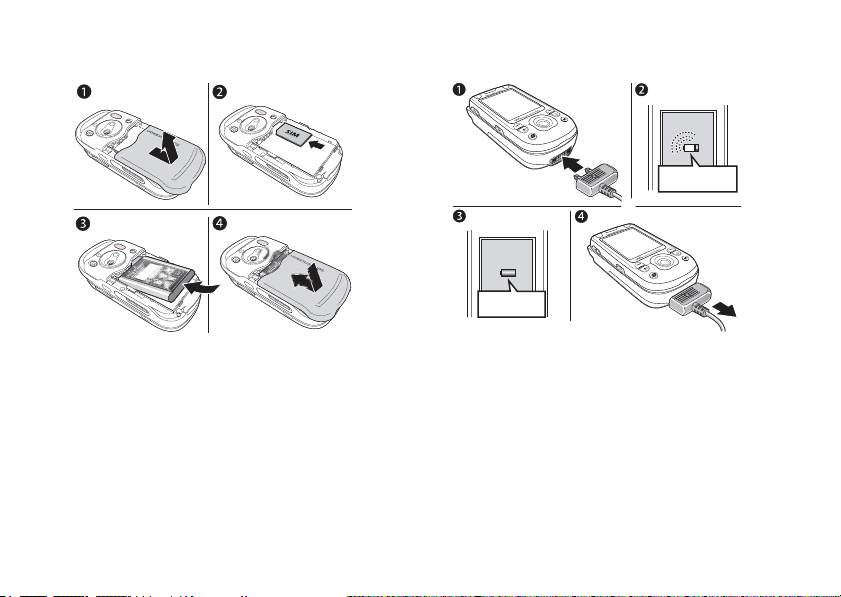
Aloittaminen
SIM-kortin ja akun asentaminen
1 Irrota puhelimen akkukansi liu’uttamalla sitä
kuvan osoittamalla tavalla.
2 Aseta SIM-kortti korttipaikkaan leikattu kulma
edellä ja kultaiset kosketuskohdat alaspäin.
3 Aseta akku puhelimeen etikettipuoli ylöspäin
ja liittimet toisiaan vasten.
4 Aseta ja liu'uta akkukansi paikoilleen.
This is the Internet version of the user's guide. © Print only for private use.
Akun lataaminen
≈ 30 min.
≈ 2,5 t.
1 Liitä laturi puhelimeen. Laturin symbolin
oltava ylöspäin.
on
2 Saattaa kestää jopa 30 minuuttia, ennen
näyttöön tulee akun kuvake.
kuin
3 Odota noin 2,5 tuntia tai kunnes kuvake
ilmaisee, että akku on latautunut täyteen.
Käynnistä näyttö painamalla näppäintä.
4 Poista laturi vetämällä se irti.
5
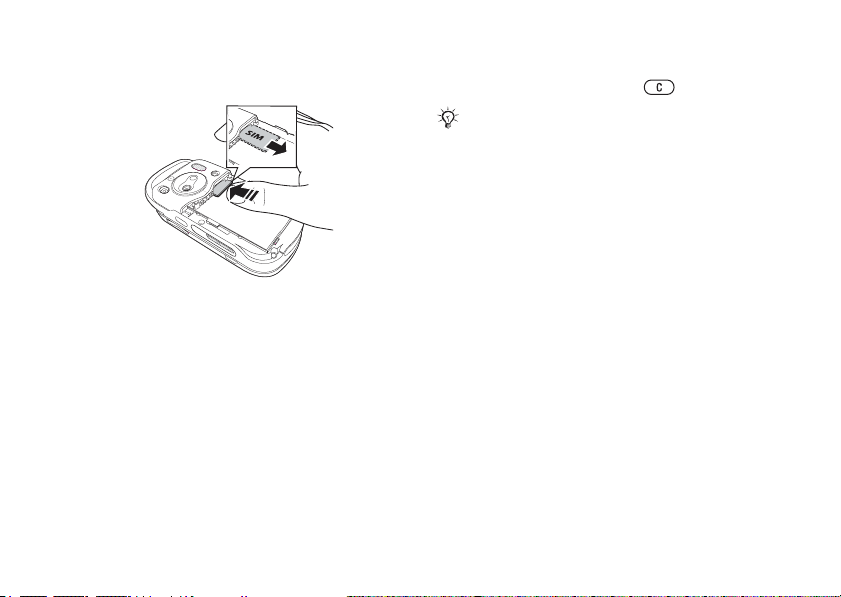
Aloittaminen
SIM-kortin poistaminen
Vapauta SIM-kortti korttipaikasta painamalla
sen reunaa.
PIN-koodi
Puhelimen palveluiden aktivoiminen voi edellyttää
PIN (Personal Identity Number) -koodin antamista.
PIN-koodi liittyy SIM-korttiin, ei puhelimeen.
Verkko-operaattorisi antaa PIN-koodin. PIN-koodi
näkyy näppäiltäessä muodossa **** paitsi silloin,
kun PIN-koodi alkaa samoilla numeroilla kuin
hätänumero, esimerkiksi 112. Näin voit soittaa
hätänumeroon myös PIN-koodia antamatta.
6
This is the Internet version of the user's guide. © Print only for private use.
Jos näppäilet väärän numeron tai merkin,
voit poistaa sen painamalla -näppäintä.
Jos näppäilet PIN-koodin väärin kolme kertaa
peräkkäin, SIM-kortti lukittuu ja näyttöön tulee
ilmoitus PIN lukittu. Voit poistaa lukituksen
kirjoittamalla PUK (Personal Unlocking Key)
-koodisi % 75 SIM-kortin lukitus.
Akku
Jotkin toiminnot kuluttavat akkua enemmän kuin
toiset ja saattavat vaatia akun lataamista useammin.
Jos puheaika tai valmiusaika lyhenee huomattavasti,
akun vaihtaminen saattaa olla tarpeen. Käytä
ainoastaan Sony Ericssonin hyväksymiä akkuja
% 85 Akun käyttö ja huolto.
Virran kytkeminen puhelimeen
ja puheluiden soittaminen
Varmista, että puhelimen akku on ladattu ja SIM
-kortti asennettu, ennen kuin kytket puhelimen päälle.
Kytkettyäsi puhelimen päälle voit ottaa puhelimen
nopeasti käyttöön ohjatun asennustoiminnon avulla.
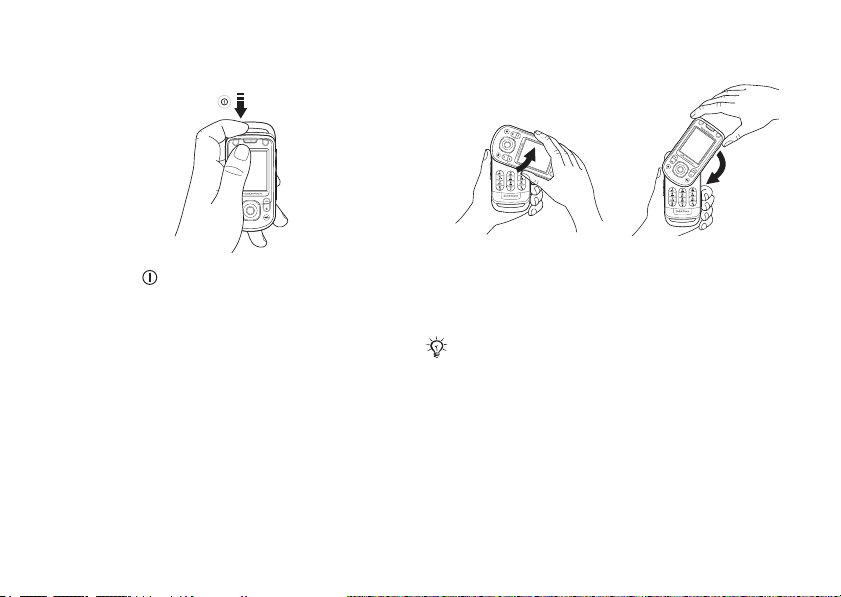
Aloittaminen
Virran kytkeminen puhelimeen
1 Paina ja pidä sitä painettuna.
2 Valitse, haluatko käyttää puhelimen kaikkia
toimintoja, vai ainoastaan WALKMAN™
-soitinta % 7 Aloitusvalikko.
3 Anna SIM-kortin PIN-koodi, jos puhelin
pyytää sitä.
4 Kun kytket puhelimeen virran ensimmäistä
kertaa, valitse puhelimen valikoissa
käytettävä
kieli.
5 Valitse } Kyllä, jos haluat ohjatun
asennustoiminnon auttavan puhelimen
käyttöönottamisessa. Noudata näyttöön tulevia
ohjeita. Ohjattu asennustoiminto on
myös valikkokohdasta
} Asetukset } Yleiset
valittavissa
-välilehti } Ohjattu asennus.
This is the Internet version of the user's guide. © Print only for private use.
Puhelimen avaaminen ja sulkeminen
• Voit avata puhelimen
kääntämällä yläosaa
ylöspäin, kunnes se
naksahtaa paikalleen.
Kun avaat puhelimen, käännä yläosaa 180 astetta
vasemmalle tai oikealle. Älä käännä yläosaa enempää
kuin 180 astetta. Jos pakotat yläosaa enemmän kuin
180 kumpaankaan suuntaan, puhelin vahingoittuu.
• Voit sulkea puhelimen
kääntämällä yläosaa
alaspäin vastakkaiseen
suuntaan.
Aloitusvalikko
Kun aloitusvalikko on käytössä, voit puhelimen
käynnistyksen yhteydessä halutessasi kuunnella
ainoastaan musiikkia kaikkien puhelintoimintojen
käyttämisen sijaan. Tällöin kaikki puhelimen
lähettimet sammutetaan, jolloin niistä ei koidu
7
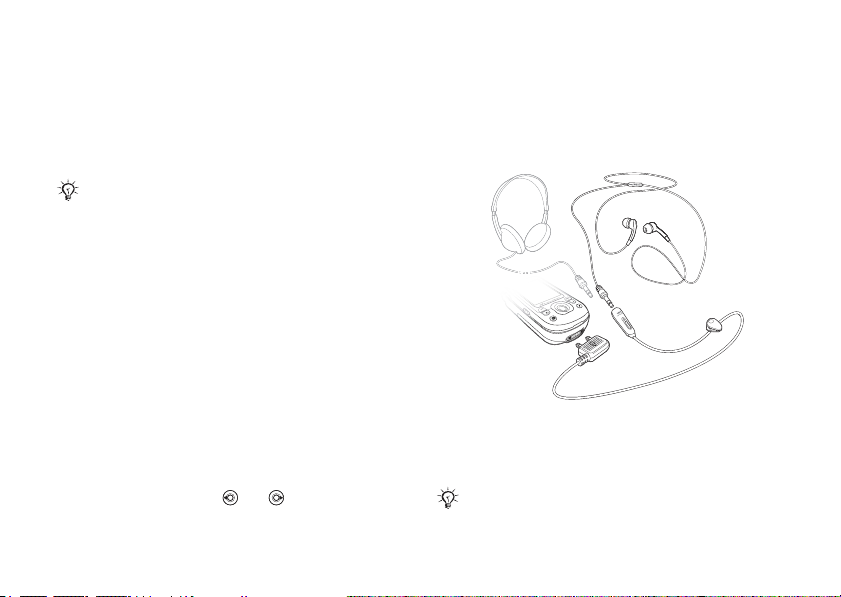
Aloittaminen
häiriöitä esimerkiksi lentokoneissa tai sairaaloissa.
Et voi soittaa tai vastaanottaa puheluita, lähettää
viestejä ja niin edelleen. Ainoastaan WALKMAN
-soitin on käytössä. Jos olet valinnut vaihtoehdon
Vain musiikki, voit edelleen saada kalenteri- sekä
tehtävämuistutuksia ja herätyskello toimii edelleen.
Seuraa aina sääntöjä ja lentohenkilökunnan ohjeita
käyttäessäsi elektronisia laitteita lentokoneissa.
Aloitusvalikon poistaminen käytöstä
1 } Asetukset } Yleiset-välilehti } Käyttötapa.
2 Valitse Älä näytä ikinä.
Puheluiden soittaminen
ja vastaanottaminen
Voit soittaa ja vastaanottaa puheluita puhelimen
ollessa auki tai suljettuna.
1 Voit soittaa puhelun puhelimen ollessa auki
antamalla suuntanumeron ja puhelinnumeron
sekä painamalla
painamalla } Lopeta.
2 Kun puhelin on auki tai kiinni, } Yhteystiedot
ja valitse soitettavaa numeroa vastaava
yhteystieto. Voit
valita numeron } Soita.
8
This is the Internet version of the user's guide. © Print only for private use.
} Soita. Lopeta puhelu
- tai -näppäimen avulla
3 Kun puhelin soi, voit hylätä puhelun
painamalla
tämän puhelimen ollessa auki tai suljettuna.
} Vastaa tai } Varattu. Voit tehdä
Handsfree-stereokuulokkeet
Voit kytkeä yhteensopivat varusteet, kuten
kuulokkeet, handsfree-stereokuulokkeisiin
3,5 mm:n liittimen avulla.
Voit edelleen vastata puheluihin ja käyttää mikrofonia
käyttäessäsi muita yhteensopivia varusteita.
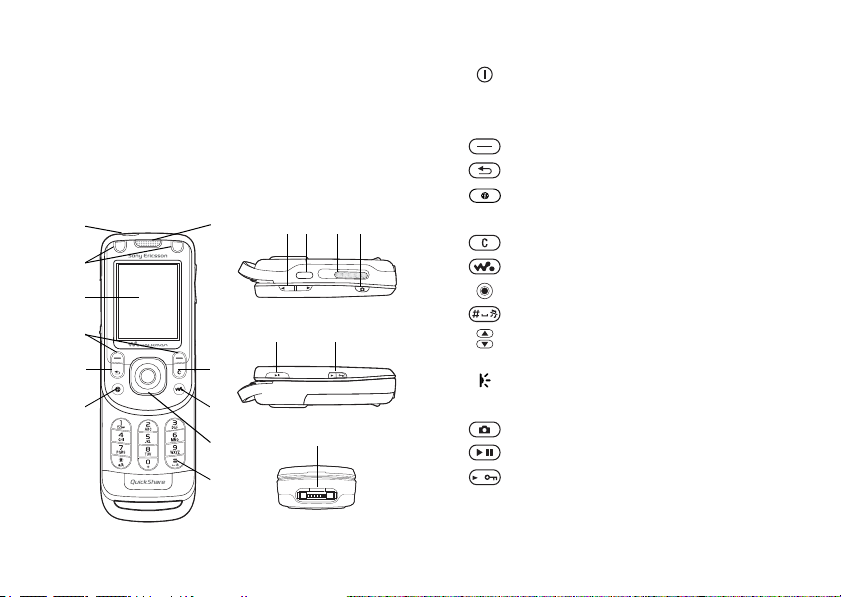
Tutustuminen puhelimeen
Tutustuminen
puhelimeen
Puhelimen yleiskuvaus, kuvakkeet, valikoiden
käyttäminen, kirjaimien syöttäminen,
tiedostonhallinta.
Puhelimen yleiskuvaus
1
2
3
4
5
6
This is the Internet version of the user's guide. © Print only for private use.
7
8
9
10
11
12 13 14 15
16 17
18
1 Virtapainike
2 Pelien A- ja B-painikkeet
3 Näyttö
4 Valintanäppäimet
5 Takaisin-painike
6 Internet-painike
7 Kaiutin
8 Tyhjennysnäppäin
9 WALKMAN™-näppäin
10 Navigointinäppäin
11 Hiljennysnäppäin
12 Äänenvoimakkuus-, kamera- ja kuvan
zoomaus -painikkeet
13 Infrapunaportti
14 Ulkoinen kaiutin
15 Kamerapainike
16 Toista/keskeytä-näppäin
17 Lukkokytkin % 76 Näppäinlukko
18 Stereokuulokkeiden ja laturin liitin
Lisätietoja on kohdassa % 10 Näppäimet ja painikkeet.
9
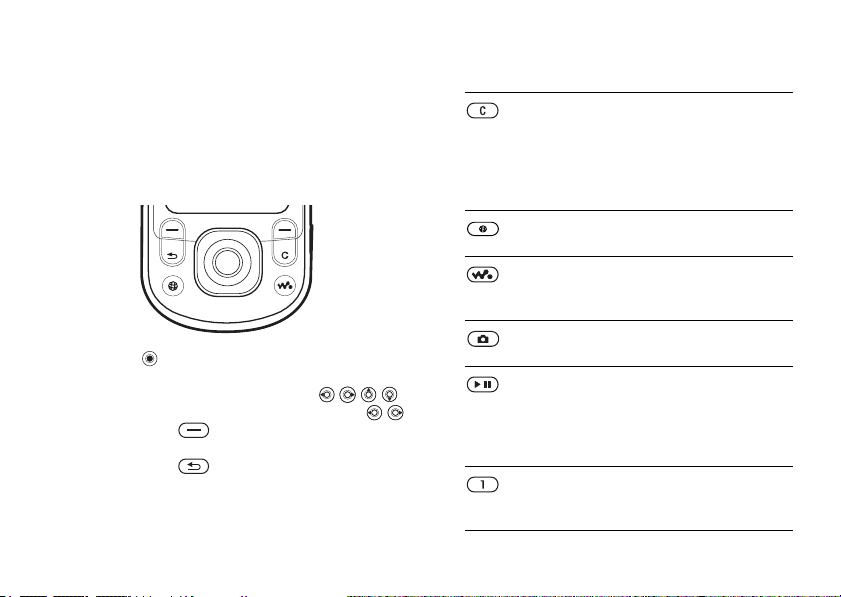
Tutustuminen puhelimeen
Navigointi
Päävalikot näkyvät työpöydällä kuvakkeina. Jotkin
alivalikot sisältävät näytössä näkyviä välilehtiä.
Siirry välilehteen painamalla navigointinäppäintä
vasemmalle tai oikealle ja valitsemalla vaihtoehto.
Valikoissa siirtyminen
• Paina (navigointinäppäintä)voit siirtyä
työpöydälle tai valita korostettuja kohteita.
• Voit siirtyä valikoissa painamalla .
• Voit siirtyä välilehtien välillä painamalla .
• Painamalla voit valita näytössä aivan
näppäimen yläpuolella näkyvän vaihtoehdon.
• Painamalla kerran voit siirtyä valikoissa
yhtä tasoa ylemmäksi. Pitämällä tämän
näppäimen painettuna voit palata valmiustilaan
tai lopettaa toiminnon.
10
This is the Internet version of the user's guide. © Print only for private use.
Näppäimet ja painikkeet
Painamalla näppäintä voit poistaa
esimerkiksi kuvia, ääniä
yhteystietoja.
ja
Puhelun aikana voit mykistää
mikrofonin pitämällä painiketta
painettuna.
Painamalla tätä näppäintä voit avata
selaimen.
Painamalla tätä näppäintä voit avata
tai pienentää WALKMAN™
-soittimen.
Voit ottaa kuvan tai aloittaa
nauhoituksen painamalla näppäintä.
Painamalla näppäintä voit käynnistää
WALKMAN-soittimen tai radion
pienennettynä ja painamalla näppäintä
uudelleen voit sulkea WALKMAN
-soittimen tai radion.
Pitämällä näppäimen painettuna voit
soittaa vastaajapalveluun
palvelu on määritetty).
(jos
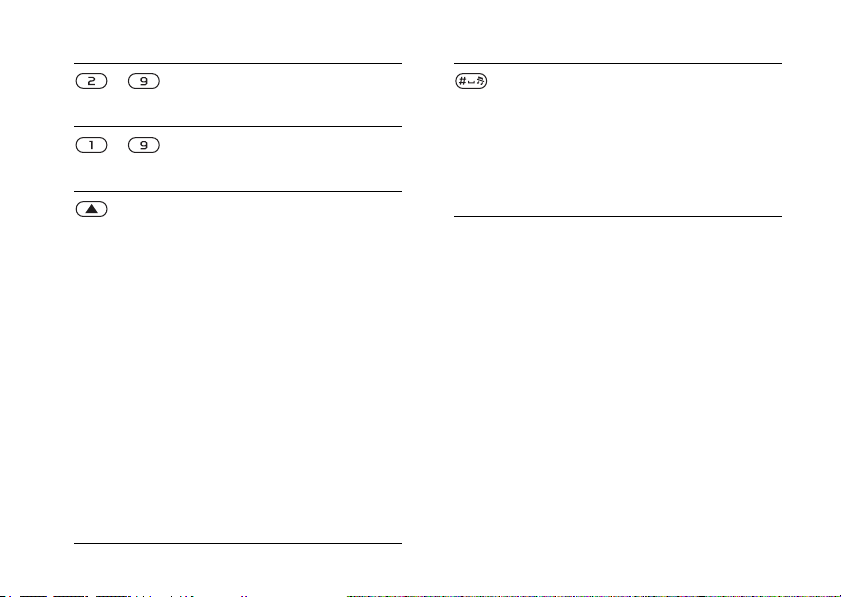
Tutustuminen puhelimeen
– Pitämällä näitä näppäimiä painettuna
saat näkyviin tietyllä kirjaimella
alkavat yhteystiedot.
– Voit käyttää pikavalintanumeroita
painamalla näitä näppäimiä
painamalla Soita.
ja
Paina valmiustilassa, kun haluat
avata päävalikon.
Voit hylätä puhelun painamalla
näppäintä nopeasti kaksi kertaa.
Painamalla näppäintä kerran voit
poistaa soittoäänen käytöstä puhelun
saapuessa.
Painamalla näppäintä voit nostaa
äänenvoimakkuutta puhelun aikana
tai WALKMAN-soittimen
käyttämisen aikana.
Voit siirtyä edelliselle raidalle
painamalla näppäintä ja pitämällä
sen painettuna.
Käyttäessäsi kameraa voit näppäintä
painamalla loitontaa kuvaa.
Soita pikavalintanumeroon painamalla
painiketta tai sanomalla avainsana
(jos määritetty)
This is the Internet version of the user's guide. © Print only for private use.
% 26 Äänivalinta.
Pitämällä tämän näppäimen
painettuna voit ottaa käyttöön
äänettömän tilan. Herätyskello
hälyttää, vaikka puhelin olisi
äänettömänä.
Painamalla näppäintä kerran voit
poistaa soittoäänen käytöstä puhelun
saapuessa.
11
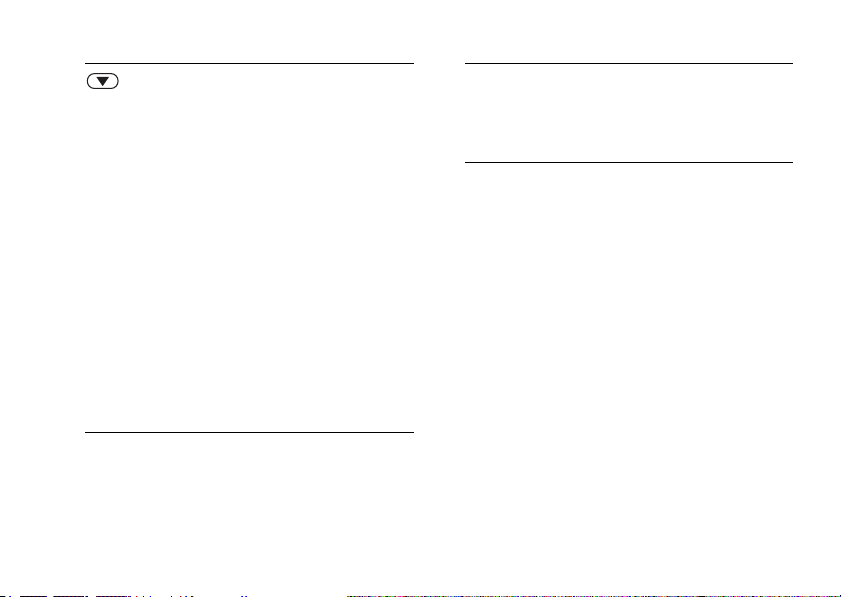
Tutustuminen puhelimeen
12
Paina valmiustilassa, kun haluat
avata päävalikon.
Voit hylätä puhelun painamalla
näppäintä nopeasti kaksi kertaa.
Painamalla näppäintä kerran voit
poistaa soittoäänen käytöstä puhelun
saapuessa.
Painamalla näppäintä voit pienentää
äänenvoimakkuutta puhelun aikana
tai WALKMAN-soittimen
käyttämisen aikana.
Voit siirtyä seuraavalle raidalle
painamalla näppäintä ja pitämällä
sen painettuna.
Käyttäessäsi kameraa voit näppäintä
painamalla lähentää kuvaa.
Soita pikavalintanumeroon
painamalla painiketta tai sanomalla
avainsana (jos määritetty)
} Ohje Ominaisuuksia, valikkoja
} Valinnat Asetusluetteloon siirtyminen.
toimintoja koskevia lisätietoja,
ja
selityksiä ja vihjeitä saat siirtymällä
valikkokohteeseen. Voit siirtyä
valikon kohtaan painamalla
Asetusvaihtoehdot määräytyvät
mukaan, missä valikkorakenteen
sen
kohdassa olet.
% 26 Äänivalinta.
This is the Internet version of the user's guide. © Print only for private use.
} Ohje.
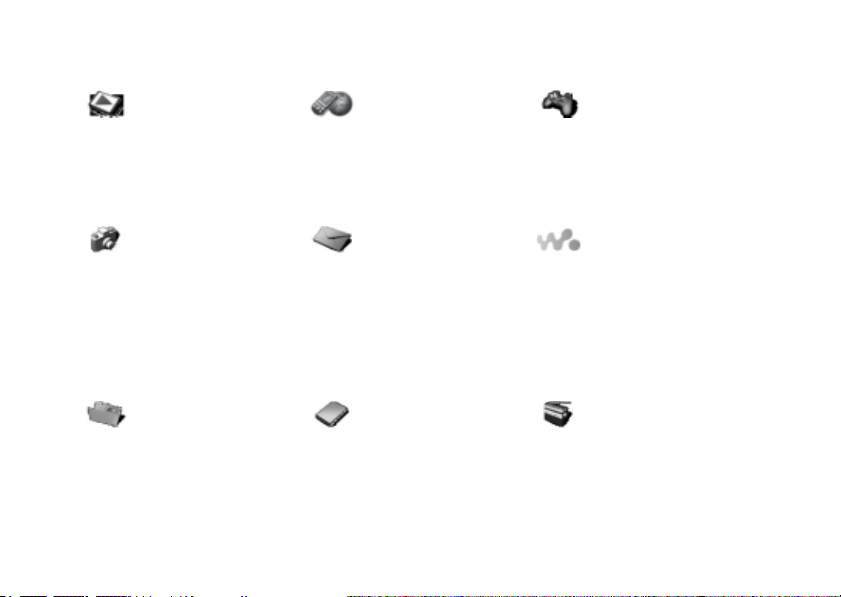
Valikkojen yleiskuvaus
PlayNow™* Internet-palvelut* Viihde
Kamera Viestit
Tiedostonhallinta
Kuvat
Videot
Äänet
Teemat
Web-sivut
Pelit
Sovellukset
Muu
Luo uusi
Saapuneet
Ystäväni*
Sähköposti
Soita vastaajaan
Luonnokset
Lähtevät
Lähetetyt
Tallennetut
Mallit
Asetukset
Yhteystiedot**
Asetukset
Pikavalintanrot
Oma käyntikortti
Ryhmät
SIM-yhteystiedot
Erikoisnumerot
Lisäasetukset
Uusi yhteystieto
Tutustuminen puhelimeen
Online-palvelut*
Pelit
VideoDJ™
PhotoDJ™
MusicDJ™
Kauko-ohjain
Äänitys
Esittely
WALKMAN
Nyt soi
Artistit
kappaletta
Soittolistat
Videot
Radio
This is the Internet version of the user's guide. © Print only for private use.
13
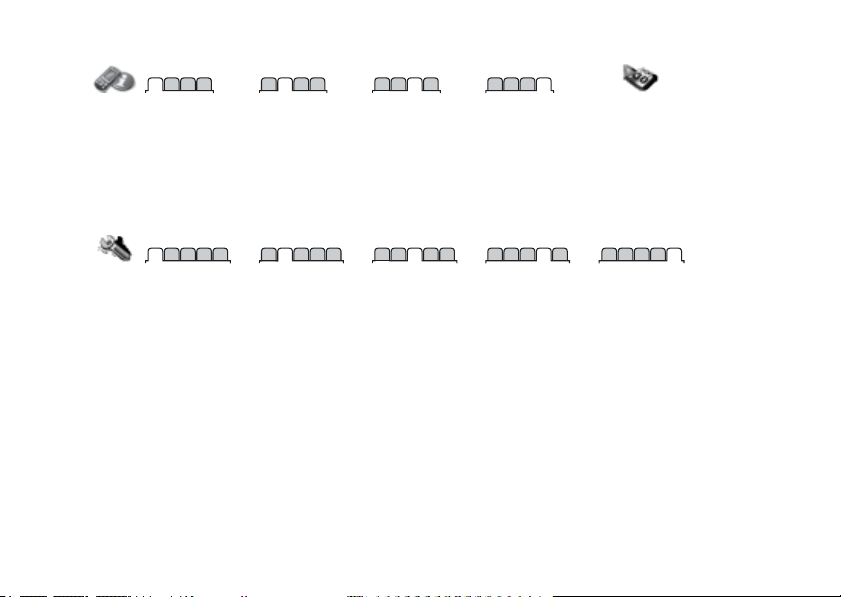
Tutustuminen puhelimeen
Puhelutiedot***
Kaikki Vastatut Soitetut Ei vastatut
Asetukset***
Yleiset Äänet ja hälytykset Näyttö Puhelutiedot Yhdistä
Profiilit
Aika ja pvm
Kieli
Päivityspalvelu
Ääniohjaus
Puhelimen tila
Pikavalinnat
Toistonäppäin
Käyttötapa
Lukitukset
Ohjattu asennus
Vihjeitä
Perusnollaus
Huomautus
* Jotkin valikot ovat operaattori-, verkko- ja liittymäkohtaisia.
** Nämä asetukset ovat käytössä, kun puhelimen yhteystiedot ovat oletusarvoisesti käytössä. Asetukset muuttuvat,
jos oletusarvoisesti SIM-kortin yhteystietoja käytetään.
*** Voit siirtyä alivalikoissa välilehtien välillä nav igointinäppäimen avulla . Lisätietoja on kohdassa
Soittovoimakkuus
Soittoääni
Äänetön
Voimistuva ääni
Värinähälytin
Avaa puhelinäänet
Viestihälytys
Näppäinäänet
Taustakuva
Teemat
Aloitusnäyttö
Näytönsäästäjä
Kirkkaus
Torkkukello
Muokkaa linjatunn.*
Siirrä puhelut
Puhelujen hallinta
Ajat ja kustann.
Soittajan tunnistus
Handsfree
Linjalle 2*
Järjestely
Hälytykset
Sovellukset
Kalenteri
Tehtävät
Muistiinpanot
Synkronointi
Ajastin
Ajanotto
Valo
Laskin
Koodimuistio
Bluetooth
Infrapunaportti
USB-yhteys
Synkronointi
Laitehallinta
Matkapuh.verkot
Datayhteys
Internet-asetuks.
Streaming-asetuk.
Java™ -asetukset
Lisävarusteet
% 10 Navigointi.
14
This is the Internet version of the user's guide. © Print only for private use.
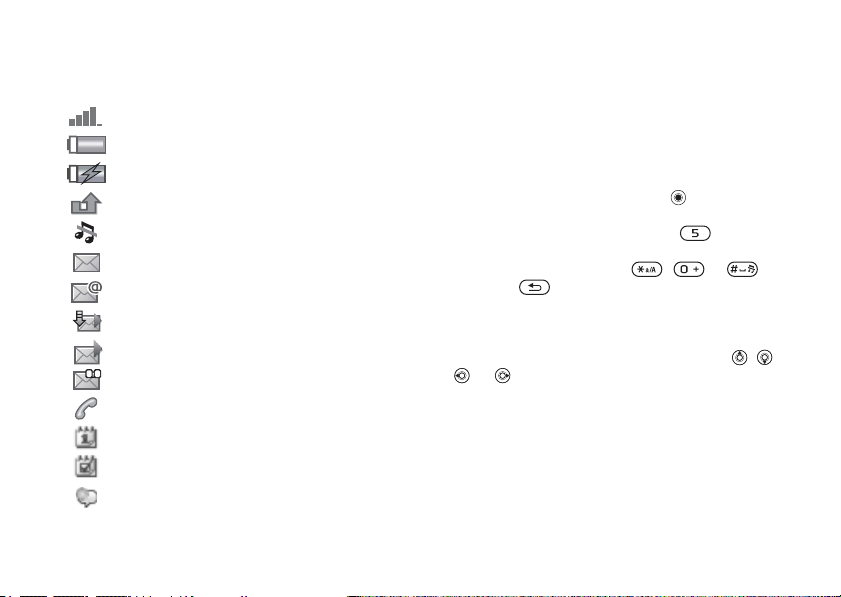
Tutustuminen puhelimeen
Valmiustilan kuvakkeet Pikavalinnat
Näppäinpikavainnoilla voit siirtyä nopeasti valikoihin
GSM-verkkosignaalin voimakkuuden ilmaisin.
Akun tilan ilmaisin.
Akun latauksen tilan ilmaisin.
Et ole vastannut saapuvaan puheluun.
Puhelu- ja viestitoimintojen hälytykset ovat
pois käytöstä, herätys on edelleen käytössä.
Olet saanut tekstiviestin.
Olet saanut sähköpostiviestin.
Puhelin ottaa vastaan kuvaviestiä.
Olet saanut kuvaviestin.
Olet saanut ääniviestin.
Puhelu on käynnissä.
Sinulla on tapaamismuistutus.
Sinulla on tehtävämuistutus.
Avainsana on aktivoitu.
This is the Internet version of the user's guide. © Print only for private use.
tai voit määrittää valmiustilapikavalintoja, joilla
voit käynnistää toimintoja nopeasti. Voit muokata
valmiustilapikavalintoja tarpeidesi mukaan.
Näppäinpikavalintojen käyttäminen
Voit siirtyä valikoihin painamalla ja syöttämällä
haluamasi valikon numeron. Jos esimerkiksi haluat
päästä viidenteen valikkoon, paina . Pääset
kymmenenteen, yhdenteentoista ja kahdenteentoista
valikkokohtaan painamalla , ja .
Pitämällä painettuna voit palata valmiustilaan.
Valmiustilapikavalinnan käyttäminen
Valmiustilassa voit siirtyä pikavalintavalikkoon tai
suoraan haluamaasi toimintoon painamalla , ,
tai .
Valmiustilapikavalinnan
muokkaaminen
} Asetukset } Yleiset-välilehti } Pikavalinnat
ja valitse muokattava pikavalinta, } Muokkaa.
15
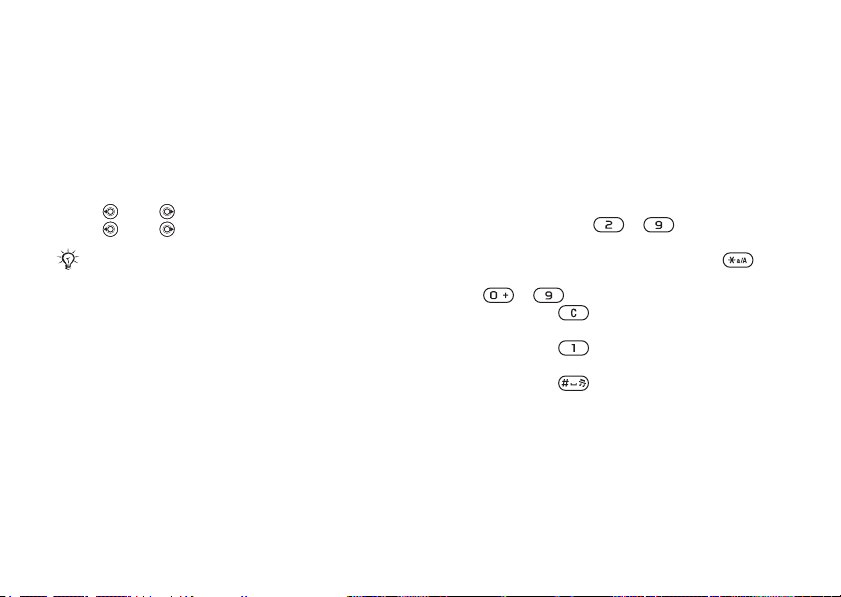
Tutustuminen puhelimeen
Puhelimen kieli
Valitse puhelimen valikoissa tai kirjoittaessasi
käytettävä kieli.
Puhelimen kielen vaihtaminen
• } Asetukset } Yleiset-välilehti } Kieli
} Puhelimen kieli. Valitse kieli.
• Voit myös painaa valmiustilassa:
8888 - automaattinen kieli (SIM)
0000 - englanti.
Useimmat SIM-kortit määrittävät valikkojen kielen
automaattisesti SIM-kortin ostomaata vastaavaksi.
Muussa tapauksessa ennalta määritelty kieli
englanti.
on
Kirjoituskielen valitseminen
1 } Asetukset } Yleiset-välilehti } Kieli
} Kirjoituskieli.
2 Siirry selaamalla kirjoittamisessa käytettävän
kielen kohdalle ja merkitse se. Poistu valikosta
valitsemalla
16
} Tallenna.
This is the Internet version of the user's guide. © Print only for private use.
Kirjaimien ja merkkien
syöttäminen
Viestejä ja muistiinpanoja kirjoitettaessa kirjaimien
ja merkkien syöttämiseen on kaksi tapaa:
• Tavallinen tekstinsyöttö
• T9™-tekstinsyöttö.
Kirjainten kirjoittaminen tavallisen
tekstinsyötön avulla
• Paina näppäimiä – toistuvasti,
kunnes haluamasi merkki tulee näkyviin.
• Voit vaihtaa kirjainkokoa painamalla .
• Voit syöttää numeroita painamalla näppäimiä
– ja pitämällä niitä painettuina.
• Painamalla voit poistaa kirjaimia
ja numeroita.
• Painamalla voit käyttää yleisimpiä
välimerkkejä.
• Painamalla voit lisätä välilyönnin.
T9™-tekstinsyöttö
T9-syöttötavassa käytetään puhelimessa olevaa
sanastoa, joka tunnistaa kutakin
näppäinpainallussarjaa vastaavan useimmin
käytettävän sanan. Näin ollen riittää, että painat
kutakin näppäintä ainoastaan kerran, vaikka
haluamasi kirjain ei olisikaan näppäimen
ensimmäinen kirjain.
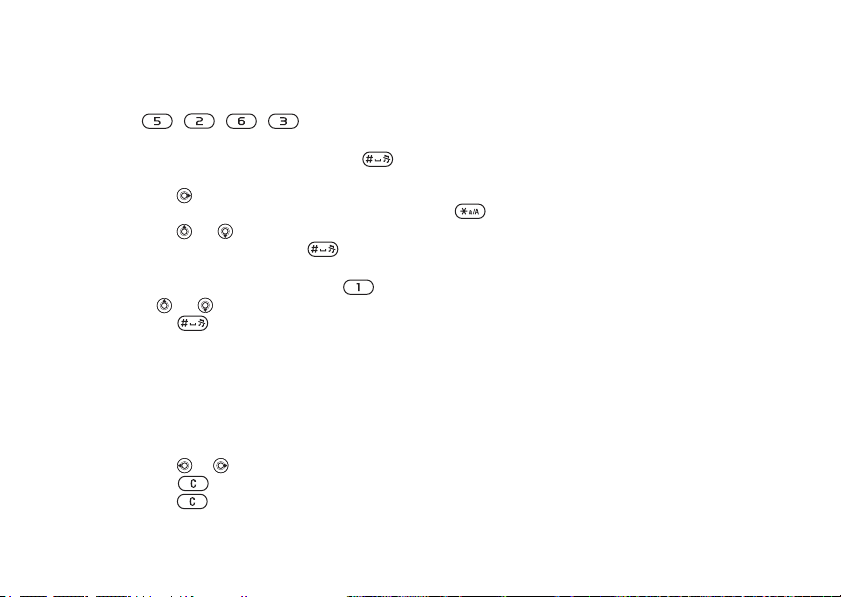
Tutustuminen puhelimeen
Kirjainten kirjoittaminen
T9-tekstinsyötön avulla
1 Jos haluat kirjoittaa esimerkiksi sanan ”Jane”,
paina
2 Jos näytössä oleva sana on haluamasi sana,
hyväksy se ja lisää välilyönti painamalla
Voit hyväksyä sanan lisäämättä välilyöntiä
painamalla
haluamasi, tarkastele vaihtoehtoisia sanoja
painamalla
ja lisätä välilyönnin painamalla .
3 Jatka viestin kirjoittamista. Jos haluat kirjoittaa
pisteen tai muita välimerkkejä, paina
ja sitten tai toistuvasti. Hyväksy
painamalla .
Sanojen lisääminen T9-tekstinsyötön
sanakirjaan
1 Kun kirjoitat kirjaimia, } Valinnat
} Muokkaa sanaa.
2 Muokkaa sanaa käyttämällä tavallista
tekstinsyöttöä. Siirry kirjaimien välillä
painamalla
painamalla . Voit poistaa koko sanan
painamalla ja pitämällä sen painettuna.
, , , .
. Jos näytössä oleva sana ei ole
tai . Voit hyväksyä sanan
ja . Voit poistaa merkin
This is the Internet version of the user's guide. © Print only for private use.
Kun olet muokannut sanan valmiiksi, } Lisää. Sana
lisätään T9-tekstinsyötön sanakirjaan. Kun kirjoitat
kyseisen sanan seuraavan kerran T9-tekstinsyötön
ollessa käytössä, sana näkyy vaihtoehtoisten sanojen
joukossa.
.
Kirjoitusmenetelmän vaihtaminen
Voit valita toisen kirjoittamismenetelmän painamalla
ja pitämällä sen painettuna ennen kirjainten
kirjoittamista tai kirjoittamisen aikana.
Kirjaimien syöttämisen vaihtoehdot
} Valinnat avaa luettelon, joka sisältää viestin
kirjoittamista koskevia vaihtoehtoja.
Tiedostonhallinta
Tiedostot, kuten Kuvat, Videot, Äänet, Teemat, Pelit
ja Sovellukset, tallennetaan puhelimen muistin
kansioihin. Luo alivalikoita tiedostojen siirtämistä
tai kopioimista varten. Tunnistamattomat tiedostot
tallennetaan Muu-kansioon.
Voit valita kerralla useita tiedostoja poistamista
tai kansioon siirtämistä varten.
17
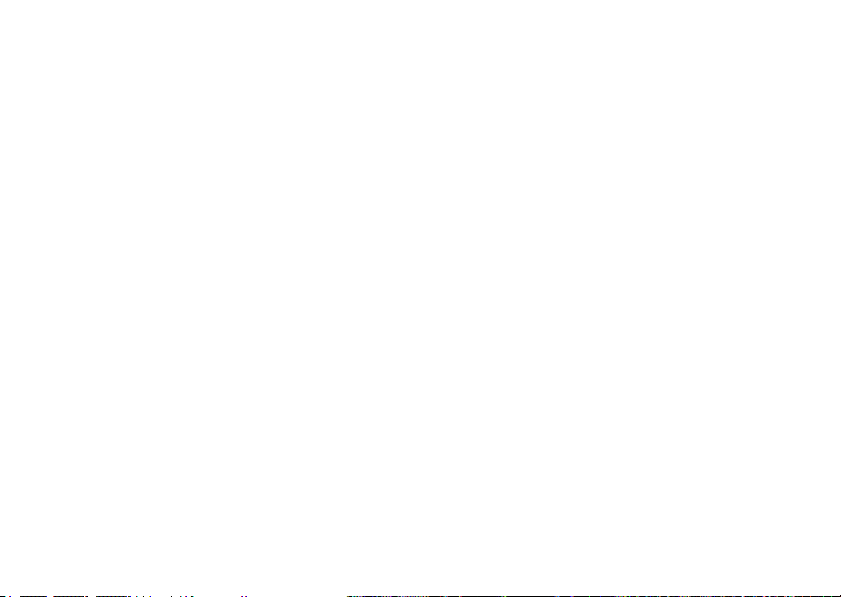
Tutustuminen puhelimeen
Tiedoston käyttäminen
1 Valitse tiedosto kohteesta Kuvat tai Äänet.
2 } Valinnat } Käytä ja valitse vaihtoehto.
Tiedoston siirtäminen kansioon
1 } Tiedostonhallinta ja avaa kansio.
2 Selaa siirrettävän tiedoston, kuten kuvan,
3 Valitse kansio, johon haluat siirtää tiedoston,
Alikansion luominen
1 } Tiedostonhallinta ja avaa kansio.
2 } Valinnat } Uusi kansio ja kirjoita
3 Tallenna kansio painamalla } OK.
Useiden tiedostojen valitseminen
1 } Tiedostonhallinta ja valitse tiedosto,
2 Selaa ja valitse lisää tiedostoja painamalla
3 } Valinnat } Poista kaik. merk. poistaa
18
kohdalle
tai valitse
} Valinnat } Tiedostojen hall. } Siirrä.
kansion nimi.
} Valinnat } Merkitse } Merkitse useita
valitsee useita tiedostoja.
Merkitse.
valinnan.
Uusi kansio ja nimeä kansio } OK.
This is the Internet version of the user's guide. © Print only for private use.
Kaikkien kansion tiedostojen
valitseminen
1 } Tiedostonhallinta ja valitse tiedosto,
} Valinnat } Merkitse } Merkitse kaikki
valitsee kaikki tiedostot.
2 } Valinnat } Poista kaik. merk. poistaa
valinnan.
Tiedostojen siirtäminen tai
kopioiminen tietokoneeseen
% 67 Tiedostojen siirtäminen USB-kaapelin
avulla.
Tiedoston tiedot
Ladatut tai muuten vastaanotetut kohteet voivat olla
tekijänoikeuksien suojaamia. Jos tiedosto on suojattu,
näyttöön voi tulla sanoma, jonka mukaan tiedostoa
ei voi kopioida tai lähettää. Voit tuoda tiedoston
tiedot näyttöön.

Soittaminen
Soittaminen
Puhelut, yhteystiedot, ääniohjaus, puheluasetukset.
Puheluiden soittaminen
vastaanottaminen
ja
Voit soittaa puheluja tai ottaa niitä vastaan vain,
jos olet kytkenyt puhelimeen virran ja olet verkon
kuuluvuusalueella.
puhelimeen ja puheluiden soittaminen.
Verkot
Kun kytket puhelimeen virran, puhelin valitsee
automaattisesti kotiverkkosi, jos olet sen
kuuluvuusalueella. Jos olet kuuluvuusalueen
ulkopuolella, voit mahdollisesti käyttää jotakin
muuta verkkoa, jonka kanssa verkko-operaattorisi
on yhteistyössä. Tätä sanotaan verkkovierailuksi
(roaming).
Voit valita verkon, jota haluat käyttää tai lisätä
haluamasi verkon suositeltavien verkkojen luetteloon.
Voit myös muuttaa verkon valintajärjestystä
automaattisen verkkohaun aikana.
This is the Internet version of the user's guide. © Print only for private use.
% 6 Virran kytkeminen
Käytettävissä olevien verkkojen
tarkasteleminen
} Asetukset ja siirry - ja -näppäimien avulla
Yhdistä-välilehteen } Matkapuh.verkot.
Puhelun soittaminen
1 Syötä suuntanumero ja puhelinnumero.
2 Soita puhelu painamalla } Soita.
3 } Lopeta lopettaa puhelun.
Ulkomaanpuheluiden soittaminen
1 Paina -näppäintä ja pidä sitä painettuna,
kunnes +-merkki tulee näkyviin.
2 Näppäile maatunnus, suuntanumero
Numeron uudelleenvalinta
Jos puheluyhteys epäonnistuu ja näkyviin tulee
Yritä uudelleen?, } Kyllä.
Älä pidä puhelinta korvallasi odottaessasi. Kun puhelu
yhdistetään, puhelimesta kuuluu voimakas ääni.
Puheluun vastaaminen
} Vastaa tai } Varattu.
mahdollista etunollaa)
(ilman
puhelinnumero, } Soita.
ja
19
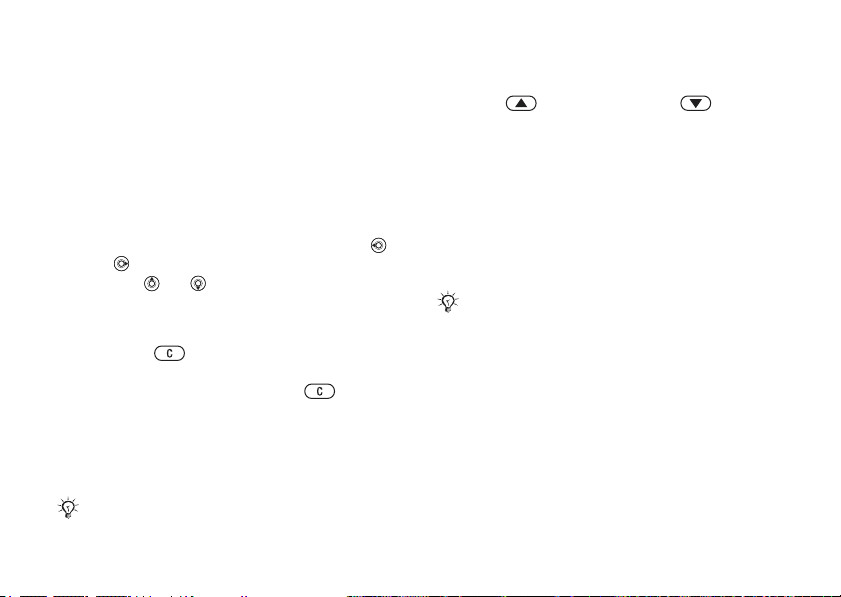
Soittaminen
Vastaamattomat puhelut
Jos et vastaa puheluun, valmiustilassa näkyvä
Vastaamattomia puheluja: ilmaiseen
vastaamattomien puheluiden lukumäärän. Näet
vastaamattomat puhelut valitsemalla } Kyllä.
Jos haluat tarkastella vastaamatta jääneitä puheluita
myöhemmin, paina } Ei.
Vastaamattomien puhelujen
tarkistaminen
1 Valitse valmiustilassa } Puhelut ja siirry - ja
-näppäimien avulla Ei vastatut -välilehteen.
2 Vo i t - tai -näppäimen avulla valita
numeron ja soittaa valitsemalla } Soita.
Mikrofonin kytkeminen pois päältä
1 Paina ja pidä se painettuna, jos haluat
vaimentaa mikrofonin puhelun aikana.
2 Jatka keskustelua painamalla
ja pitämällä se uudelleen painettuna.
Kaiuttimen käyttäminen
puhelun
aikana
} Valinnat } Kaiutin päälle tai Kaiutin pois.
Älä pidä puhelinta korvallasi, kun käytät kaiutinta.
Se voi vahingoittaa kuuloasi.
20
This is the Internet version of the user's guide. © Print only for private use.
Kaiuttimen äänenvoimakkuuden
muuttaminen
Paina , kun haluat lisätä, tai , kun haluat
vähentää kaiuttimen äänenvoimakkuutta puhelun
aikana.
Hätäpuhelut
Puhelin tukee kansainvälisiä hätänumeroita, kuten
112, 911 ja 08. Puhelimella voi yleensä soittaa
hätäpuhelun missä tahansa maassa GSM-verkon
kuuluvuusalueella, vaikka puhelimessa ei olisi
SIM-korttia.
Joissakin maissa voi olla käytössä myös muita
hätänumeroita. Verkko-operaattori on voinut tallentaa
SIM-korttiin myös paikallisia hätänumeroita.
Hätäpuhelun soittaminen
Syötä esimerkiksi 112, } Soita.
Paikallisten hätänumeroiden
tarkasteleminen
} Yhteystiedot } Asetukset } Erikoisnumerot
} Hätänumerot.
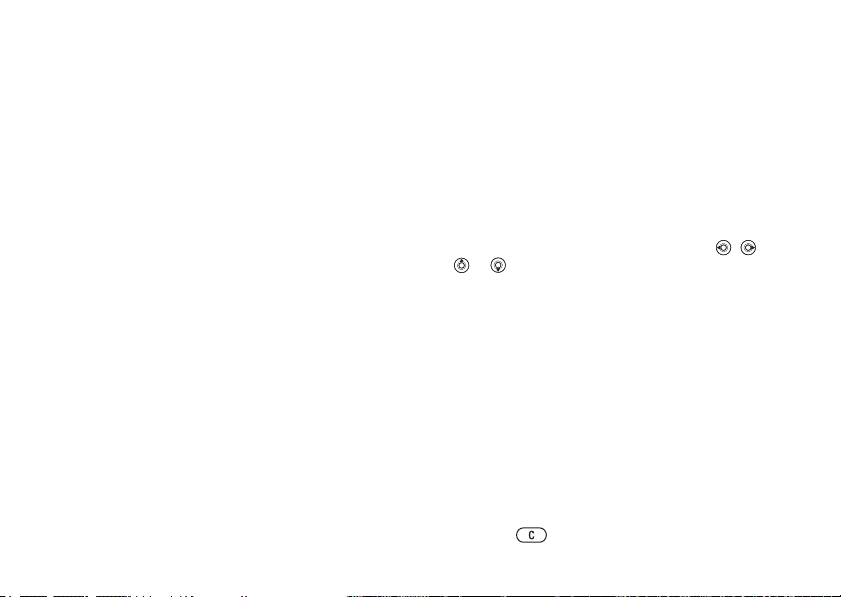
Soittaminen
Yhteystiedot
Yhteystiedot voi tallentaa puhelimen muistiin
yhteystietoina tai SIM-korttiin niminä ja numeroina.
Voit valita, näytetäänkö oletusyhteystietoina
Puhelinmuistio vai SIM-yhteystied. Hyödyllisiä
tietoja ja asetuksia saat valitsemalla } Yhteystiedot
} Asetukset.
Oletusyhteystiedot
Jos valitset oletusasetukseksi vaihtoehdon
Puhelinmuistio, yhteystiedot näyttävät kaikki
kohteeseen Yhteystiedot tallennetut tiedot.
Jos oletuksena on SIM-yhteystied., yhteystiedoissa
näytetään vain SIM-korttiin tallennetut nimet
ja numerot.
Oletusyhteystietojen valitseminen
1 } Yhteystiedot } Asetukset } Lisäasetukset
} Puhelinmuistio.
2 Valitse Puhelinmuistio tai SIM-yhteystied.
SIM-yhteystiedot
Tallenna yhteystiedot SIM-kortille nimen
ja puhelinnumeron yhteyteen.
This is the Internet version of the user's guide. © Print only for private use.
SIM-yhteystiedon lisääminen
1 } Yhteystiedot } Uusi yhteystieto } Lisää.
2 Anna nimi } OK.
3 Anna numero ja valitse } OK } Tallenna.
Puhelimen yhteystiedot
Tallenna yhteystiedot puhelimeen nimien,
puhelinnumeroiden ja henkilökohtaisten tietojen
kanssa. Voit myös liittää kuvia ja soittoääniä
yhteystietohin. Voit siirtyä selaamalla välilehtien
ja niiden tietokenttien välillä painamalla , ,
ja .
Puhelimen yhteystiedon lisääminen
1 } Yhteystiedot } Uusi yhteystieto } Lisää.
2 Anna nimi } OK.
3 Anna numero ja valitse } OK.
4 Valitse numeron tyyppi.
5 Selaa välilehtien välillä ja valitse kenttiä,
joihin voit kirjoittaa lisätietoja. Voit syöttää
symboleita, kuten @, valitsemalla
} Lisää merkki ja valitsemalla symbolin } Lisää.
6 Kun kaikki tiedot on syötetty, valitse } Tallenna.
Yhteystiedon poistaminen
} Yhteystiedot, siirry selaamalla yhteystietoon
ja valitse .
} Valinnat
21
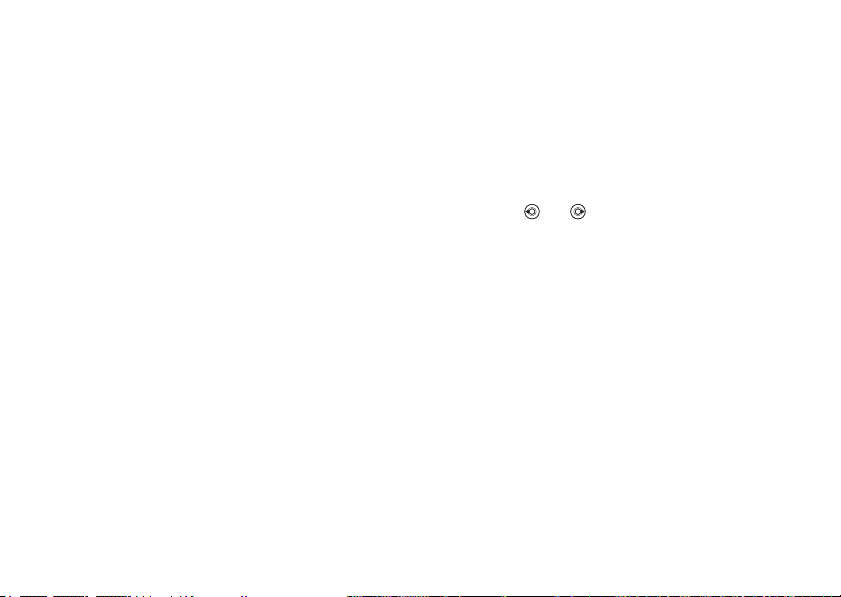
Soittaminen
Puhelimen kaikkien yhteystietojen
poistaminen
} Yhteystiedot } Asetukset } Lisäasetukset
} Poista kaikki } Kyllä ja } Kyllä. SIM-kortilla
olevia nimiä ja numeroita ei poisteta.
Nimien ja puhelinnumeroiden
automaattinen tallentaminen
SIM-korttiin
} Yhteystiedot } Asetukset } Lisäasetukset
} Autom. tall. SIM:lle ja valitse Käytössä.
Muistin tila
Puhelimeen tai SIM-korttiin tallennettavien
yhteystietojen lukumäärä riippuu vapaana
olevasta muistista.
} Yhteystiedot } Asetukset } Lisäasetukset
} Muistin tila.
Yhteystietojen käyttäminen
Yhteystietoja voidaan käyttää useilla tavoilla. Alla
esitellään:
• puhelimessa ja SIM-kortissa oleviin numeroihin
soittaminen.
• yhteystietojen lähettäminen toiseen laitteeseen.
• yhteystietojen kopioiminen puhelimeen ja SIM
-kortille.
22
This is the Internet version of the user's guide. © Print only for private use.
• kuvan ja soittoäänen lisääminen puhelimen
yhteystietoon.
• yhteystietojen muokkaaminen.
• yhteystietojen synkronoiminen.
Puhelimen yhteystiedon numeroon
soittaminen
1 } Yhteystiedot ja valitse yhteystieto.
2 Vo i t - tai -näppäimen avulla valita
numeron } Soita.
SIM-yhteystiedon numeroon
soittaminen
• Jos SIM-yhteystied. on oletusarvo, valitse
} Yhteystiedot ja valitse nimi ja numero
luettelosta } Soita.
• Jos Puhelinmuistio on oletusarvo, valitse
} Yhteystiedot } Asetukset } SIM-yhteystiedot
ja valitse nimi ja numero luettelosta } Soita.
Puhelimen yhteystiedon
lähettäminen
} Yhteystiedot ja valitse yhteystieto } Valinnat
} Lähetä yht.tieto ja valitse siirtomenetelmä.
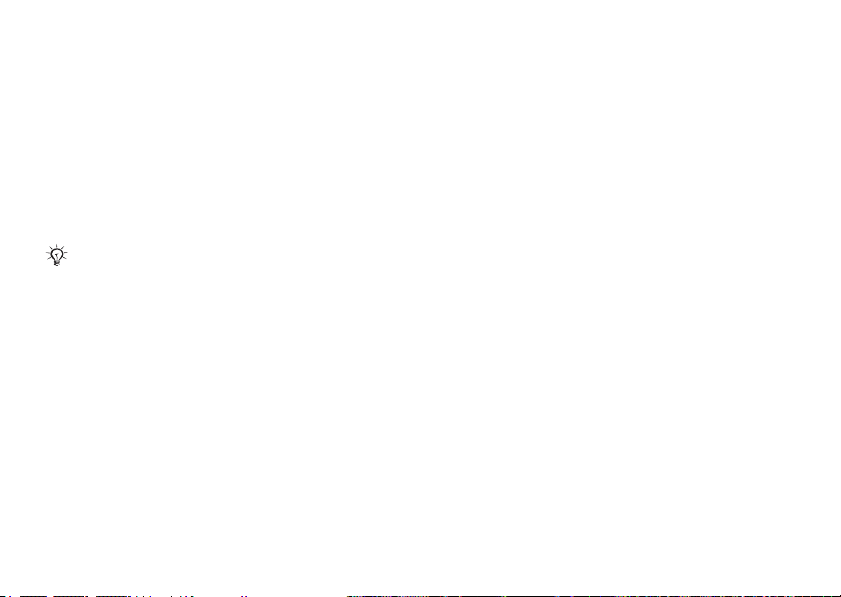
Soittaminen
Kaikkien puhelimen yhteystietojen
lähettäminen
} Yhteystiedot } Asetukset } Lisäasetukset
} Lähetä kaikki ja valitse siirtomenetelmä.
Nimien ja numeroiden kopioiminen
SIM-korttiin
1 } Yhteystiedot } Asetukset } Lisäasetukset
} Kopioi SIM-kortille.
2 Valitse jokin vaihtoehdoista.
Kun kopioit kaikki puhelimen yhteystiedot SIM-korttiin,
kaikki SIM-kortissa sijaitsevat tiedot korvataan.
Nimien ja numeroiden kopioiminen
puhelimen yhteystietoihin
1 } Yhteystiedot } Asetukset } Lisäasetukset
} Kopioi SIM:ltä.
2 Valitse jokin vaihtoehdoista.
Kuvan ja soittoäänen lisääminen
puhelimen yhteystietoon
1 } Yhteystiedot ja valitse yhteystieto, johon
haluat lisätä kuvan tai soittoäänen, } Valinnat
} Muokkaa yhteyst.
2 Valitse oikea välilehti ja valitse Kuva
tai Soittoääni ja } Lisää.
3 Valitse kuva tai ääni ja valitse } Tallenna.
This is the Internet version of the user's guide. © Print only for private use.
Puhelimen yhteystiedon
muokkaaminen
1 } Yhteystiedot ja valitse yhteystieto } Valinnat
} Muokkaa yhteyst.
2 Siirry oikeaan välilehteen, valitse muokattava
kenttä ja valitse
3 Muokkaa tietoja ja valitse } Tallenna.
SIM-yhteystiedon muokkaaminen
1 Jos SIM-yhteystiedot ovat oletusarvo,
} Yhteystiedot ja valitse muokattava nimi
ja numero.
Jos puhelimen yhteystiedot ovat oletusarvo,
} Yhteystiedot } Asetukset } SIM-yhteystiedot
ja valitse muokattava nimi ja numero.
2 } Valinnat } Muokkaa ja muokkaa nimeä
ja numeroa.
} Muokkaa.
Yhteystietojen synkronoiminen
Voit varmuuskopioida ja synkronoida yhteystiedot
Webissä olevan puhelinmuistion kanssa. Pyydä
lisätietoja palveluntarjoajaltasi.
23
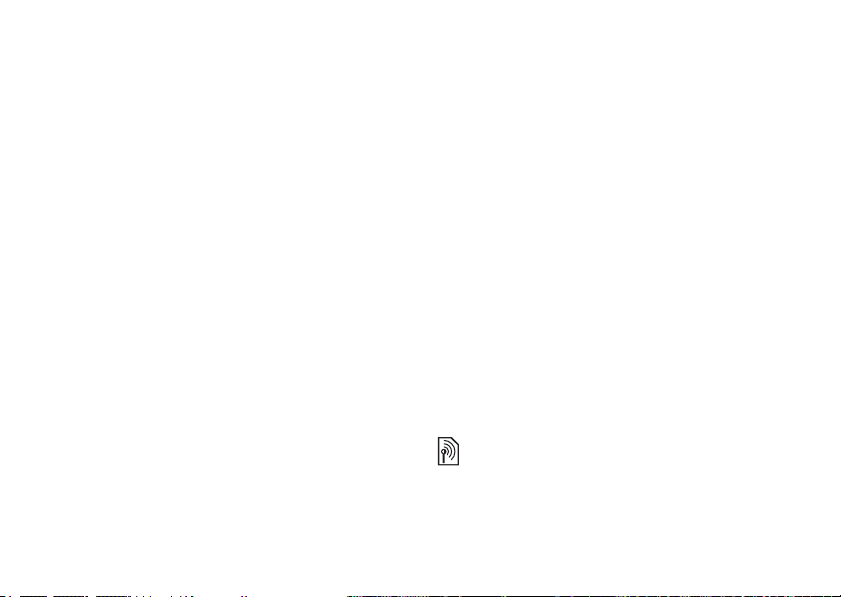
Soittaminen
Yhteystietojen synkronoiminen
1 } Yhteystiedot } Asetukset
} Synkr. yhteystied.
2 Jos käytössäsi on useita tilejä, valitse käytettävä
} Valitse. Lisätietoja on kohdassa
tili
% 62 Synkronoiminen.
Puheluluettelo
Viimeisimpien soitettujen, vastattujen
ja vastaamattomien puheluiden tiedot luetellaan
eri välilehdissä.
Soittaminen puheluluettelossa
olevaan numeroon
1 Paina valmiustilassa } Puhelut ja valitse
haluamasi välilehti.
2 Siirry soitettavan nimen tai numeron kohdalle
ja valitse
Numeron lisääminen
puheluluettelosta yhteystietoihin
1
Paina valmiustilassa
2 Siirry selaamalla numeroon, jonka haluat lisätä,
} Valinnat } Tallenna numero.
3 } Uusi yhteystieto ja luo uusi yhteystieto tai etsi
ja valitse yhteystieto, johon numero lisätään.
24
} Soita.
} Puhelut ja valitse välilehti.
This is the Internet version of the user's guide. © Print only for private use.
Puheluluettelon tyhjentäminen
} Puhelut ja valitse Kaikki-välilehti } Valinnat
} Poista kaikki.
Numeron pikavalinta
Tallenna useimmin käyttämäsi puhelinnumerot
puhelimen muistipaikkoihin 1 – 9.
Numeroiden pikavalinta
Valitse valmiustilassa muistipaikan numero
ja paina } Soita.
Pikavalintanumeroiden
muokkaaminen
1 } Yhteystiedot } Asetukset } Pikavalintanrot.
2 Siirry selaamalla kohtaan } Lisää tai } Korvaa.
Vastaajapalvelu
Jos liittymäsi sisältää vastaajapalvelun etkä voi
vastata puheluun, soittaja voi jättää ääniviestin.
Ota yhteyttä verkko-operaattoriisi, jos haluat saada
selville vastaajapalvelusi numeron tai muita tietoja.
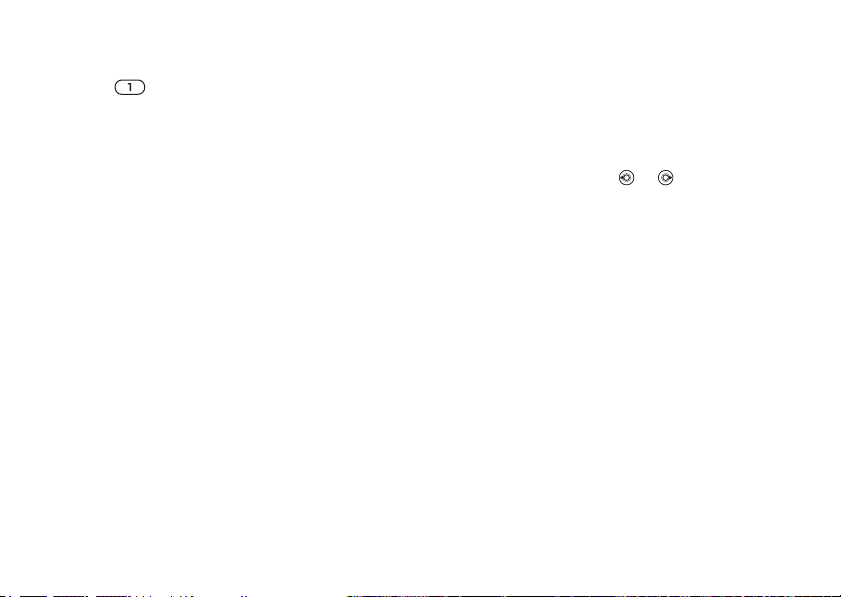
Soittaminen
Vastaajapalveluun soittaminen
Paina ja pidä sitä painettuna. Jos et ole
määrittänyt vastaajapalvelun numeroa, valitse
} Kyllä ja syötä numero.
Vastaajapalvelun numeron
muokkaaminen
} Viestit } Asetukset } Vastaajan numero.
Äänikomennot
Voit hallita puheluita äänelläsi ääniohjauksen
avulla:
• Äänivalinta – voit soittaa henkilölle lausumalla
nimen.
• Voit aktivoida ääniohjauksen sanomalla
avainsanan.
• Voit vastata puheluihin ja hylätä puhelut
käyttäessäsi handsfree-laitetta.
Ennen numeron äänivalintaa
Sinun on ensin otettava äänivalinta käyttöön
ja nauhoitettava äänikomentosi. Jos puhelinnumeroon
on liitetty äänikomento, nimen vieressä näkyy
kuvake.
This is the Internet version of the user's guide. © Print only for private use.
Äänivalinnan ottaminen käyttöön
ja
nimien nauhoittaminen
1 } Asetukset } Yleiset-välilehti } Ääniohjaus
} Äänivalinta } Ota käyttöön } Kyllä
} Uusi äänikomento ja valitse yhteystieto.
2 Jos yhteystiedolla on useita numeroita, tarkastele
numeroita painamalla
johon haluat liittää äänikomennon. Tallenna
äänikomento, esimerkiksi ”Juhanin
matkapuhelin”.
3 Näyttöön tulee ohjeita. Sano äänimerkin
jälkeen komento, jonka haluat nauhoittaa.
Puhelin toistaa äänikomennon sinulle.
4 Jos nauhoitus kelpaa, paina } Kyllä. Jos et ole
tyytyväinen, valitse } Ei ja toista vaihe 3.
Jos haluat nauhoittaa toisen yhteystietoon viittaavan
äänikomennon, paina uudelleen } Uusi äänikomento
} Lisää ja toista vaiheet 2 – 4.
Soittajan nimi
Kuulet yhteystiedolle nauhoittamasi nimen,
kun vastaanotat puhelun tästä numerosta.
Soittajan nimen asetuksen ottaminen
käyttöön tai poistaminen käytöstä
} Asetukset } Yleiset-välilehti } Ääniohjaus
} Toista soitt. nimi.
tai . Valitse numero,
25
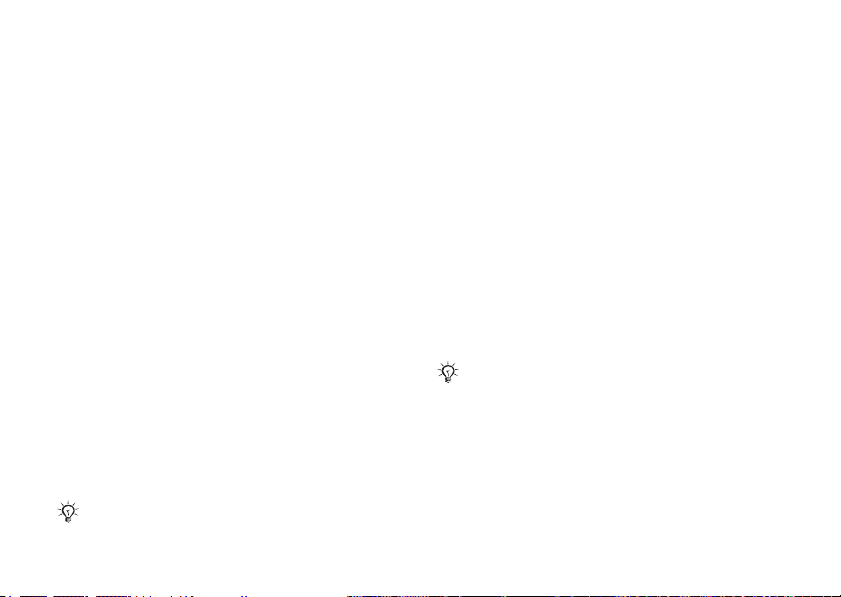
Soittaminen
Äänivalinta
Käynnistä äänivalinta valmiustilasta käyttämällä
puhelinta, kannettavaa handsfree-laitetta tai
kuulokkeita (Bluetooth).
Puhelun soittaminen
1 Paina valmiustilassa jotakin äänenvoimakkuuden
säätöpainiketta ja pidä sitä painettuna.
2 Odota äänimerkkiä ja sano nauhoittamasi nimi,
esimerkiksi ”Juhanin matkapuhelin”. Puhelin
toistaa nimen, ja puhelu yhdistetään.
Puhelun soittaminen handsfree
-laitteella
Paina valmiustilassa handsfree-laitteen painiketta
tai kuulokkeiden (Bluetooth) painiketta
% 66 Bluetooth-handsfree-laitteen lisääminen.
Avainsana
Tallenna ja käytä äänikomentoa avainsanana, jonka
avulla voit ottaa ääniohjauksen käyttöön painamatta
näppäimiä. Avainsanaa voidaan käyttää vain
handsfree- tai Bluetooth-handsfree-kuulokkeiden
kanssa.
Valitse pitkä, epätavallinen sana tai lause, joka
erottuu helposti tavallisesta taustapuheesta.
26
This is the Internet version of the user's guide. © Print only for private use.
Avainsanan ottaminen käyttöön
ja
nauhoittaminen
1 } Asetukset } Yleiset-välilehti } Ääniohjaus
} Avainsana } Ota käyttöön.
2 Näyttöön tulee ohjeita. } Jatka. Odota
äänimerkkiä ja sano avainsana.
3 Valitse } Kyllä, jos haluat hyväksyä
nauhoitukset tai } Ei, jos haluat tehdä
nauhoituksen uudelleen.
4 Näyttöön tulee ohjeita. } Jatka ja valitse
käyttöympäristöt, joissa haluat avainsanan
olevan käytettävissä.
Äänivastaus
Vastaa tai hylkää saapuvat puhelut äänikomentojen
avulla handsfree-laitetta käyttäessäsi.
Voit käyttää äänivastauksen kanssa soittoäänenä vain
MIDI-, WAV- (16 kHz), EMY- tai IMY-tiedostoa.
Äänivastauksen ottaminen käyttöön
ja äänikomentojen nauhoittaminen
1 } Asetukset } Yleiset-välilehti } Ääniohjaus
} Äänivastaus } Ota käyttöön.
2 Näyttöön tulee ohjeita. } Jatka. Odota
äänimerkkiä ja sano ”Vastaa” tai jokin
komentosana.
muu
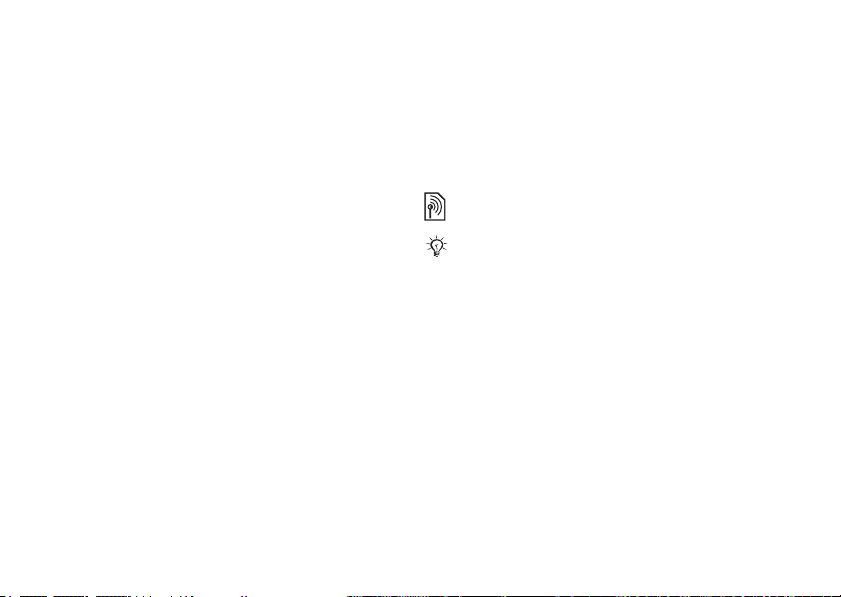
Soittaminen
3 Valitse } Kyllä, jos haluat hyväksyä
nauhoitukset tai } Ei, jos haluat tehdä
nauhoituksen uudelleen.
4 Näyttöön tulee ohjeita } Jatka. Odota
äänimerkkiä ja sano ”Varattu” tai jokin
komentosana.
muu
5 Valitse } Kyllä, jos haluat hyväksyä
nauhoitukset, tai } Ei, jos haluat tehdä
nauhoituksen uudelleen.
6 Näyttöön tulee ohjeita. } Jatka ja valitse
ne käyttöympäristöt, joissa haluat käyttää
äänivastausta.
Puheluun vastaaminen tai sen
hylkääminen äänikomennoilla
Kun puhelin soi, sano:
• ”Vastaa”, jos haluat että puhelu yhdistetään.
• ”Varattu”, jos haluat hylätä puhelun.
Äänikomentojen muokkaaminen
} Yhteystiedot ja valitse yhteystieto } Valinnat
} Muokkaa yhteyst. Siirry selaamalla haluamaasi
välilehteen.
This is the Internet version of the user's guide. © Print only for private use.
Äänikomennon nauhoittaminen
uudelleen
1 } Asetukset } Yleiset-välilehti } Ääniohjaus
} Äänivalinta } Muokkaa nimiä.
2 Valitse komento } Valinnat } Korvaa ääni.
3 Odota äänimerkkiä ja sano komento.
Puhelujen siirtäminen
Puhelujen siirtäminen esimerkiksi vastaajapalveluun.
Kun Puhelun estot -toiminto on käytössä, jotkin
puhelunsiirtoasetukset eivät ole käytettävissä.
% 30 Puhelujen estäminen.
Puhelimessasi on seuraavat asetukset:
• Siirrä aina – kaikki puhelut.
• Varattuna – lähtevät puhelut.
• Ei tavoitettav. – jos puhelin on sammutettu
tai siihen ei saada yhteyttä.
• Ei vastausta – jos puheluun ei vastata tietyn
ajan kuluessa.
Puhelun siirron ottaminen käyttöön
1 } Asetukset } Puhelutiedot-välilehti
} Siirrä puhelut.
2 Valitse puhelutyyppi ja siirtoasetus } Aktivoi.
3 Syötä puhelinnumero, johon puhelut siirretään,
tai valitse
Hae ja etsi yhteystieto } OK.
27

Soittaminen
Puhelun siirron poistaminen käytöstä
Siirry selaamalla siirtovaihtoehtoon
} Poista käytöstä.
Useita puheluja
Useiden yhtäaikaisten puheluiden käsitteleminen.
Koputuspalvelu
Kun palvelu on käytössä, kuulet äänimerkin,
kun toinen puhelu odottaa.
Koputuspalvelun ottaminen käyttöön
tai poistaminen käytöstä
} Asetukset } siirry Puhelutiedot-välilehteen
- ja -näppäimien avulla ja valitse
} Puhelujen hallinta } Koputus.
Toisen puhelun soittaminen
1 } Valinnat Aseta puhelu pitoon painamalla
} Pitoon.
2 Syötä numero } Valinnat } Soita.
28
This is the Internet version of the user's guide. © Print only for private use.
Toisen puhelun vastaanottaminen
Kun puhelua puhuessasi saat toisen puhelun,
voit valita seuraavista vaihtoehdoista:
• } Vastaa asettaa meneillään olevan puhelun
pitoon.
• } Varattu hylkää saapuvan puhelun ja jatkaa
käynnissä olevaa puhelua.
• } Korvaa aktiiv. puh. vastaa puheluun ja lopettaa
käynnissä olevan puhelun.
Kahden puhelun käsitteleminen
Jos puheluita on sekä käynnissä että pidossa, voit
valita seuraavista vaihtoehdoista:
• } Valinnat } Vaihda siirtyy puhelusta toiseen.
• } Valinnat } Yhdistä puhelut yhdistää kaksi
puhelua.
• } Valinnat } Siirrä puhelu yhdistää kaksi puhelua
toisiinsa. Oma yhteytesi kumpaankin puheluun
katkeaa.
• } Lopeta ja } Kyllä hakee pidossa olevan puhelun.
• } Lopeta kahdesti valittuna lopettaa molemmat
puhelut (operaattorikohtaista).
Et voi vastata kolmanteen puheluun lopettamatta
jompaakumpaa ensimmäisistä puheluista tai
liittämättä niitä neuvottelupuheluksi.
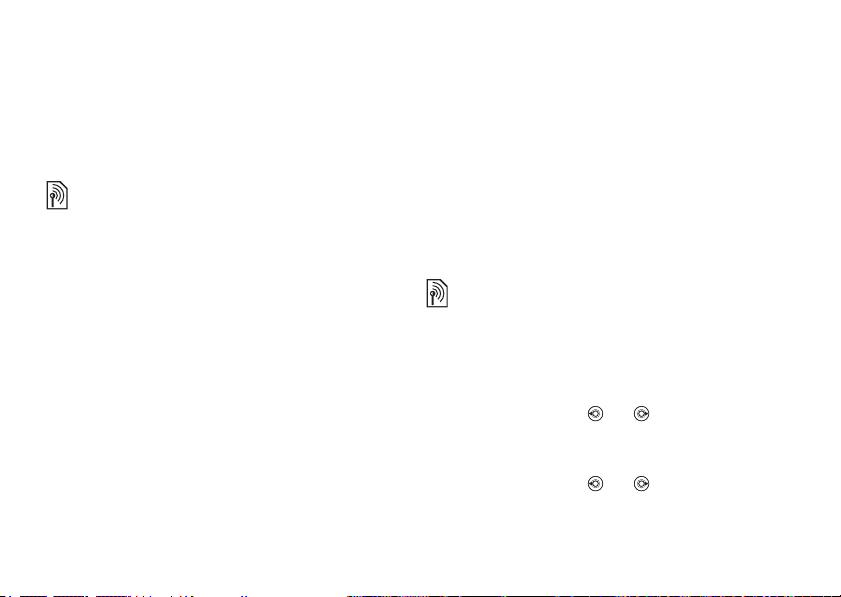
Soittaminen
Neuvottelupuhelut
Aloita neuvottelupuhelu yhdistämällä käynnissä
oleva puhelu ja pidossa oleva puhelu. Tämän jälkeen
voit asettaa neuvottelun pitoon, jos haluat soittaa
toisen puhelun tai lisätä neuvotteluun enintään viisi
osanottajaa.
Neuvottelupuheluista saatetaan veloittaa lisämaksu.
Saat lisätietoja verkko-operaattoriltasi
tai palveluntarjoajaltasi.
Puheluiden yhdistäminen
neuvottelupuheluksi
} Valinnat } Yhdistä puhelut.
Uuden osallistujan lisääminen
1 } Valinnat } Pitoon asettaa neuvottelupuheluksi
yhdistetyt puhelut pitoon.
2 } Valinnat Paina } Lisää puhelu ja soita
seuraavalle henkilölle, jonka haluat liittää
neuvottelupuheluun.
3 } Valinnat } Yhdistä puhelut.
4 Lisää muut osallistujat toistamalla vaiheita 1 – 3.
This is the Internet version of the user's guide. © Print only for private use.
Osallistujan vapauttaminen
} Valinnat Paina } Vapauta puhelu ja valitse
osallistuja, jonka haluat vapauttaa
neuvottelupuhelusta.
Yksityisen keskustelun aloittaminen
1 } Valinnat Paina } Yksityinen puhelu ja valitse
osanottaja, jonka kanssa haluat keskustella
yksityisesti.
2 } Valinnat Paina } Yhdistä puhelut, kun haluat
jatkaa neuvottelupuhelua.
Kaksi äänilinjaa
Voit soittaa erillisiä puheluita eri
puhelinnumeroilla, jos liittymäsi tukee kahta
puhelinlinjaa.
Linjan valitseminen lähteville
puheluille
} Asetukset ja siirry - tai -näppäimien avulla
Puhelutiedot-välilehteen ja valitse linja 1 tai 2.
Linjan nimen vaihtaminen
} Asetukset ja siirry - tai -näppäimien avulla
Näyttö-välilehteen, valitse } Muokkaa linjatunn.
ja valitse linja 1 tai 2.
29
